虚拟机软件安装教程:
1.下载我们下面的虚拟机1.7版本进行安装。
VMware Workstation-full-17.0.0虚拟机最新版本下载
2.运行VMware Workstation pro安装程序。
![图片[1]-VMware Workstation pro虚拟机安装创建详细教程-易站站长网](https://www.yizhanzzw.com/wp-content/uploads/2023/03/4a47a0db6e171205.png)
3.接受安装协议,下一步。![图片[2]-VMware Workstation pro虚拟机安装创建详细教程-易站站长网](https://www.yizhanzzw.com/wp-content/uploads/2023/03/fb5c81ed3a171204.png)
4.可选择性勾选增强型驱动。![图片[3]-VMware Workstation pro虚拟机安装创建详细教程-易站站长网](https://www.yizhanzzw.com/wp-content/uploads/2023/03/10fb15c772171203.png)
5.可选择性取消勾选虚拟机更新,加入体验计划。![图片[4]-VMware Workstation pro虚拟机安装创建详细教程-易站站长网](https://www.yizhanzzw.com/wp-content/uploads/2023/03/09dd8c2662171202.png)
6.创建桌面快捷方式。![图片[5]-VMware Workstation pro虚拟机安装创建详细教程-易站站长网](https://www.yizhanzzw.com/wp-content/uploads/2023/03/8266e4bfed171202.png)
7.下一步开始安装。![图片[6]-VMware Workstation pro虚拟机安装创建详细教程-易站站长网](https://www.yizhanzzw.com/wp-content/uploads/2023/03/f19c908512171201.png)
8.等待安装完成。![图片[7]-VMware Workstation pro虚拟机安装创建详细教程-易站站长网](https://www.yizhanzzw.com/wp-content/uploads/2023/03/9eb9cd58b9171200.png)
9.完成安装向导。![图片[8]-VMware Workstation pro虚拟机安装创建详细教程-易站站长网](https://www.yizhanzzw.com/wp-content/uploads/2023/03/602e8f042f171159.png)
10.运行我们虚拟机VMware Workstation pro软件,输入许可密钥,可免费使用下面提供的许可密钥。
![图片[9]-VMware Workstation pro虚拟机安装创建详细教程-易站站长网](https://www.yizhanzzw.com/wp-content/uploads/2023/03/7afbb16026171159.png)
11.出现欢迎使用VMware Workstation pro虚拟机,到这里安装步骤就完成了。![图片[10]-VMware Workstation pro虚拟机安装创建详细教程-易站站长网](https://www.yizhanzzw.com/wp-content/uploads/2023/03/586e508f16171158.png)
创建虚拟机步骤:
1.虚拟机界面创建新的虚拟机,选择自定义高级。
![图片[11]-VMware Workstation pro虚拟机安装创建详细教程-易站站长网](https://www.yizhanzzw.com/wp-content/uploads/2023/03/59b2900aa0171157.png)
2.选择我们下面下载到的安装程序光盘映像ISO文件。
虚拟机windows2008server r2 ISO镜像下载
3.为虚拟机定义一个名字以及安装目录,建议不要安装到默认的C盘,如果C盘空间够大也是可以的。
![图片[13]-VMware Workstation pro虚拟机安装创建详细教程-易站站长网](https://www.yizhanzzw.com/wp-content/uploads/2023/03/c00b575577171156.png)
4.为虚拟机分配处理器,根据自己电脑性能选择。
![图片[14]-VMware Workstation pro虚拟机安装创建详细教程-易站站长网](https://www.yizhanzzw.com/wp-content/uploads/2023/03/d642f8c3d2171155.png)
5.为虚拟机分配内存,根据自己电脑性能选择。
![图片[15]-VMware Workstation pro虚拟机安装创建详细教程-易站站长网](https://www.yizhanzzw.com/wp-content/uploads/2023/03/1e41254412171154.png)
6.使用默认的网络类型。
![图片[16]-VMware Workstation pro虚拟机安装创建详细教程-易站站长网](https://www.yizhanzzw.com/wp-content/uploads/2023/03/c9baca3cda171153.png)
7.选择默认的控制器类型。
![图片[17]-VMware Workstation pro虚拟机安装创建详细教程-易站站长网](https://www.yizhanzzw.com/wp-content/uploads/2023/03/88399fdcf8171152.png)
8.选择默认的磁盘类型。
![图片[18]-VMware Workstation pro虚拟机安装创建详细教程-易站站长网](https://www.yizhanzzw.com/wp-content/uploads/2023/03/ba6beb7ae2171151.png)
9.创建新的虚拟磁盘。
![图片[19]-VMware Workstation pro虚拟机安装创建详细教程-易站站长网](https://www.yizhanzzw.com/wp-content/uploads/2023/03/079f4fb55b171151.png)
10.选择磁盘大小,根据自己电脑储存空间大小选择。
![图片[20]-VMware Workstation pro虚拟机安装创建详细教程-易站站长网](https://www.yizhanzzw.com/wp-content/uploads/2023/03/7134f8f5ac171150.png)
11.选择储存虚拟擦盘目录。
![图片[21]-VMware Workstation pro虚拟机安装创建详细教程-易站站长网](https://www.yizhanzzw.com/wp-content/uploads/2023/03/75c168b671171149.png)
12.准备完成,可以开始进行对虚拟机镜像系统进行安装了。
![图片[22]-VMware Workstation pro虚拟机安装创建详细教程-易站站长网](https://www.yizhanzzw.com/wp-content/uploads/2023/03/7ae5e99a8c171148.png)
13.等待创建磁盘。
![图片[23]-VMware Workstation pro虚拟机安装创建详细教程-易站站长网](https://www.yizhanzzw.com/wp-content/uploads/2023/03/7df4ed6e36171147.png)
14.等待虚拟机系统安装过程。
![图片[24]-VMware Workstation pro虚拟机安装创建详细教程-易站站长网](https://www.yizhanzzw.com/wp-content/uploads/2023/03/e592f8bab9171146.png)
15.系统安装完成。
![图片[25]-VMware Workstation pro虚拟机安装创建详细教程-易站站长网](https://www.yizhanzzw.com/wp-content/uploads/2023/03/ab63fafc6b171144.png)
16.最后出现系统界面,我们虚拟机的创建步骤就完成了。
![图片[26]-VMware Workstation pro虚拟机安装创建详细教程-易站站长网](https://www.yizhanzzw.com/wp-content/uploads/2023/03/ba391d9691171143.png)
虚拟机开关机方法:
这里可以对虚拟机的一个开机,关机,挂起等选项,开机以后就可以把虚拟机当作一个服务器一样操作部署测试文件了。
![图片[27]-VMware Workstation pro虚拟机安装创建详细教程-易站站长网](https://www.yizhanzzw.com/wp-content/uploads/2023/03/6609c31f1d175751.png)
THE END



![图片[12]-VMware Workstation pro虚拟机安装创建详细教程-易站站长网](https://www.yizhanzzw.com/wp-content/uploads/2023/03/9eb60bc8bf171156.png)
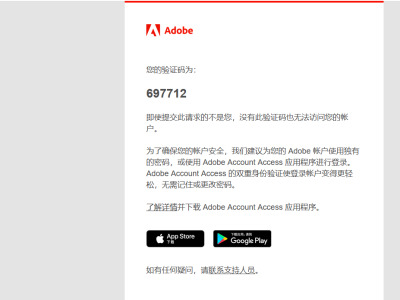








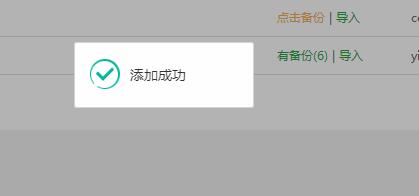
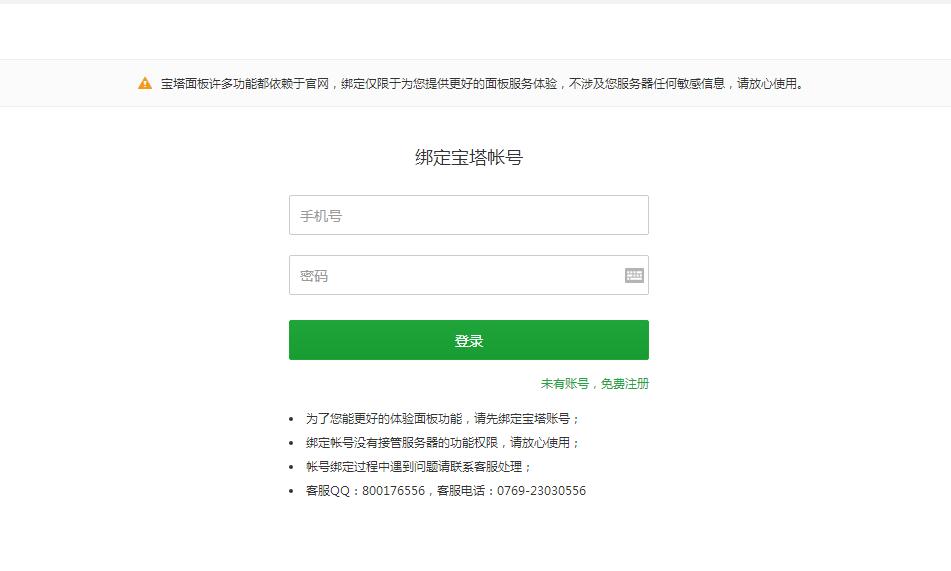
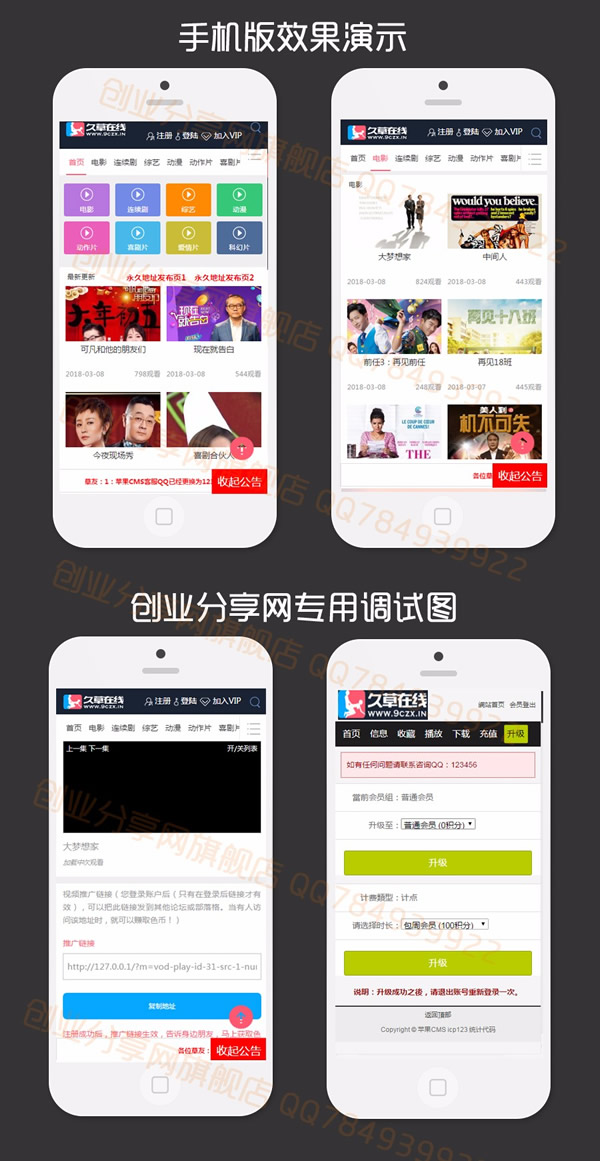
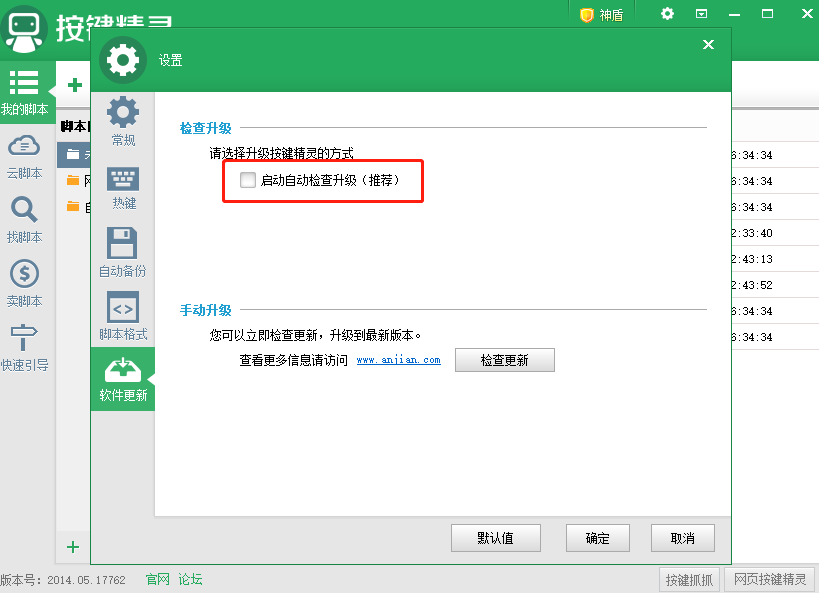
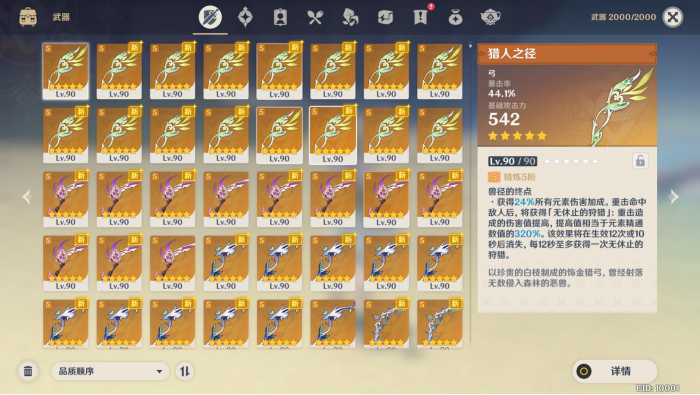
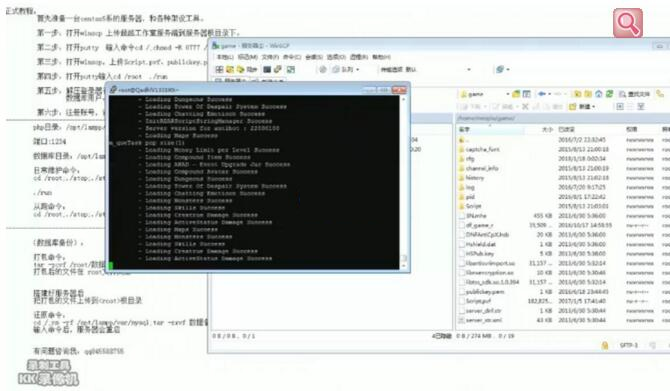

 【年费SVIP会员】99元全站资源免费下载
【年费SVIP会员】99元全站资源免费下载 本站已开通会员技术交流QQ群,仅限SVIP永久会员加入,群号:831041601
本站已开通会员技术交流QQ群,仅限SVIP永久会员加入,群号:831041601
暂无评论内容